win10开始菜单找不到相机如何修复 win10系统没有相机怎么解决
更新时间:2024-01-17 10:36:57作者:zheng
我们可以在win10电脑的开始菜单中找到电脑的各种应用程序以及功能,有些用户就想要打开win10电脑的相机功能,但是却在开始菜单中无法找到,那么win10系统没有相机怎么解决呢?今天小编就给大家带来win10开始菜单找不到相机如何修复,如果你刚好遇到这个问题,跟着我的方法来操作吧。
推荐下载:win1064位
方法如下:
方法一:
1、右键左下角的Windows图标,选择设置,找到相机,确保相机功能是否开启
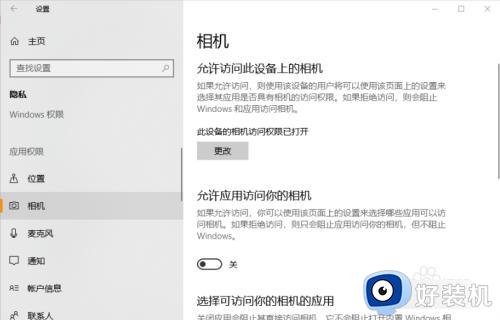
方法二:
1、快捷键“win+x”,选择设备管理器
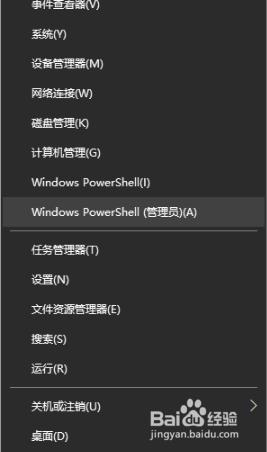
2、找到照相机,若是空的,点击查看,选择“显示隐藏的设备”。
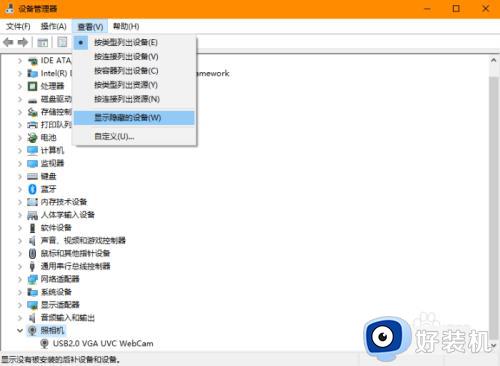
3、选中照相机,右键“更新驱动程序”,然后重启电脑。
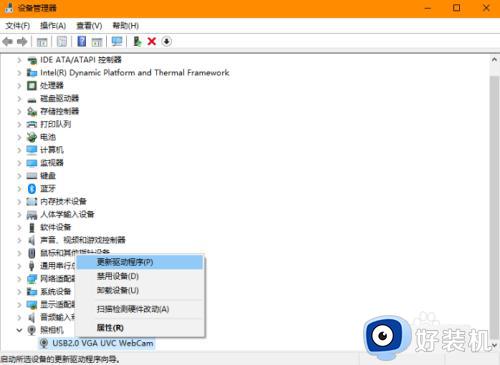
方法三:
1、快捷键“win+r”,输入regedit,进注册表
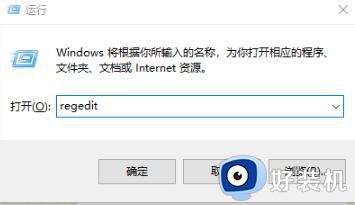
2、找到HKEY_LOCAL_MACHINE SOFTWARE Microsoft Windows Media Foundation Platform,新建DWORD(32位)值(D),命名为“EnableFrameServerMode”,数值默认设置为0;
据此,相机可以使用了
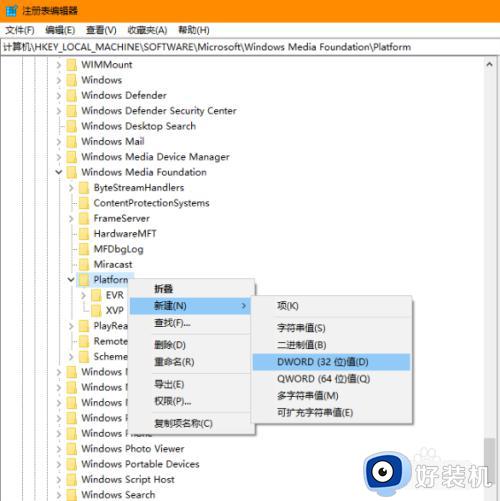
win10开始菜单找不到相机如何修复就为大家介绍到这里了。若是你也遇到同样情况的话,不妨参考本教程操作看看!
win10开始菜单找不到相机如何修复 win10系统没有相机怎么解决相关教程
- win10开始菜单没了怎么恢复 win10开始菜单不见了如何修复
- win10系统开始菜单没反应如何解决 win10系统开始菜单点击没反应的修复步骤
- windows10点击开始菜单没反应怎么解决 win10开始菜单点击没有反应如何修复
- win10开始菜单点击无效怎么回事 win10左下角开始菜单打不开如何修复
- win10开始菜单右键没反应怎么回事 win10右键开始菜单没反应如何修复
- win10开始菜单没有运行选项怎么回事 win10开始菜单找不到运行如何解决
- Win10点击开始菜单没反应什么原因 Win10点击开始菜单没反应处理方法
- 为什么找不到Win10开始菜单 Win10开始菜单不见的恢复方法
- win10找不到相机怎么回事 win10打开相机提示我们找不到你的相机的解决教程
- windows10点击开始菜单没反应如何修复 win10电脑左下角开始菜单打不开怎么办
- win10拼音打字没有预选框怎么办 win10微软拼音打字没有选字框修复方法
- win10你的电脑不能投影到其他屏幕怎么回事 win10电脑提示你的电脑不能投影到其他屏幕如何处理
- win10任务栏没反应怎么办 win10任务栏无响应如何修复
- win10频繁断网重启才能连上怎么回事?win10老是断网需重启如何解决
- win10批量卸载字体的步骤 win10如何批量卸载字体
- win10配置在哪里看 win10配置怎么看
win10教程推荐
- 1 win10亮度调节失效怎么办 win10亮度调节没有反应处理方法
- 2 win10屏幕分辨率被锁定了怎么解除 win10电脑屏幕分辨率被锁定解决方法
- 3 win10怎么看电脑配置和型号 电脑windows10在哪里看配置
- 4 win10内存16g可用8g怎么办 win10内存16g显示只有8g可用完美解决方法
- 5 win10的ipv4怎么设置地址 win10如何设置ipv4地址
- 6 苹果电脑双系统win10启动不了怎么办 苹果双系统进不去win10系统处理方法
- 7 win10更换系统盘如何设置 win10电脑怎么更换系统盘
- 8 win10输入法没了语言栏也消失了怎么回事 win10输入法语言栏不见了如何解决
- 9 win10资源管理器卡死无响应怎么办 win10资源管理器未响应死机处理方法
- 10 win10没有自带游戏怎么办 win10系统自带游戏隐藏了的解决办法
